Gestione Dati 2017
| Ente | Gestione Personale | Retribuzioni | Stampe e statistiche | Contratti di lavoro | Metacurriculum | Strutture di base | Utilities | FAQ |
|---|
Retribuzioni -> Adempimenti Annuali -> Certificazione Unica -> Gestione Dati 2017
Informazioni Generali
La funzione consente l’elaborazione della Certificazione Unica, la predisposizione della stampa del modulo da consegnare al dipendente, il file in formato ministeriale per l’invio. La funzione è correlata di stampe di controllo per le verifiche. Nell'eventualità la funzione permette l’integrazione dei dati manualmente.
Operazioni preliminari e di parametrizzazione campi
Questa funzione permette di impostare i campi della certificazione qualora nel corso dell’anno siano state utilizzate nuove voci e codici da indicare nella denuncia, le parametrizzazioni standard sono già impostate. Per effettuare le parametrazioni della CU occorre accedere attraverso l’icona evidenziata alla funzione “Sistemi Esterni” presente in Retribuzioni / Regole / Regole Sistemi Esterni
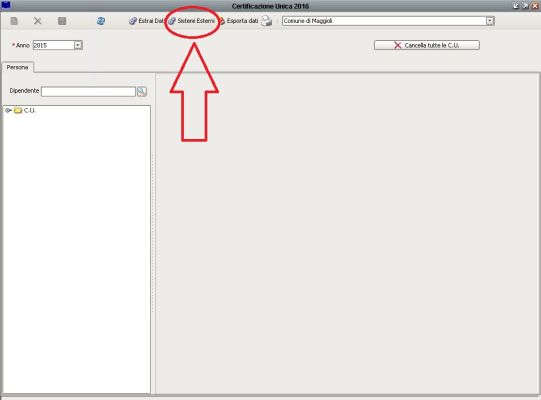
In particolare dalla sezione “Parte B dati fiscali”:
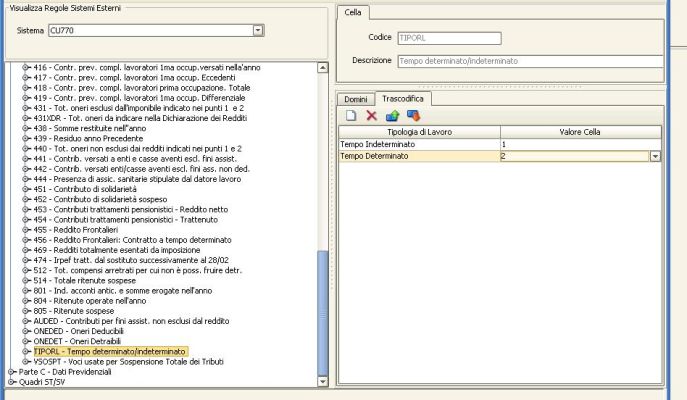
occorre indicare le tipologie di reddito (tempo indet., tempo det., pensione, altri redditi) che andranno a valorizzare le prime 4 celle della CU:

Si ricorda che l’utilizzo di questa funzione deve essere fatto solamente dopo aver concluso l’elaborazione dei cedolini del mese di febbraio, quando sarà calcolato l’acconto dell’Addizionale comunale che dovrà figurare nell’apposita cella della CU.
Estrazione dei dati
Come prima operazione si deve impostare l’Anno di riferimento:
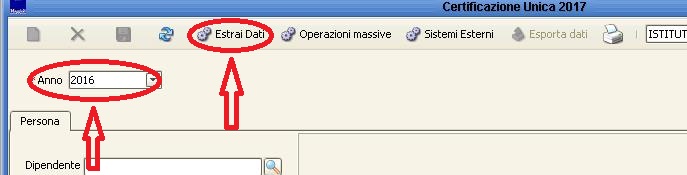
In questa fase si effettua la compilazione delle celle a partire da valori predefiniti sui cedolini e sul fascicolo personale. Cliccando il bottone “Estrai dati” si apre il progetto di estrazione delle CU:
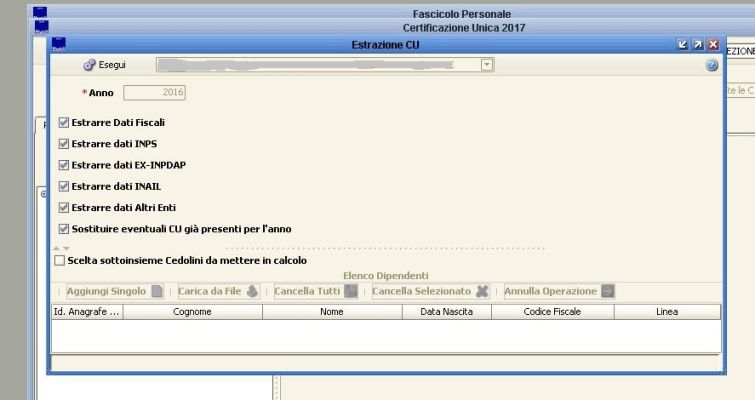
Di default vengono già selezionate tutte le sezioni inerenti la CU, ma è possibile parcellizzare l’estrazione dei dati dai cedolini elaborati.
L’opzione “Scelta sottoinsieme Cedolini da mettere in calcolo” va utilizzata solamente per effettuare estrazioni su singoli dipendenti.
Una volta completato il progetto si deve cliccare su “Esegui”. Finito il calcolo si ritorna automaticamente alla maschera iniziale.
Controlli/verifiche/stampe dei dati estratti
In questa fase è possibile effettuare dei controlli e delle verifiche dei dati estratti delle CU. Cliccando nel campo “Dipendenti” possibile visualizzare l’elenco dei dipendenti e le rispettive CU elaborate. I dati elaborati nelle CU possono essere visualizzati, e controllati nelle singole parti della CU, attraverso il menù posto a sinistra:
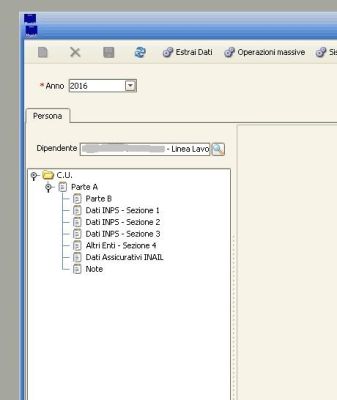
Una volta estratti ed eventualmente modificati i dati della CU, si possono attivare alcune funzioni di stampa:

Stampe di controllo: la funzione permette di effettuare controlli sulle varie sezioni della CU risultanti dalle estrazioni dal programma.
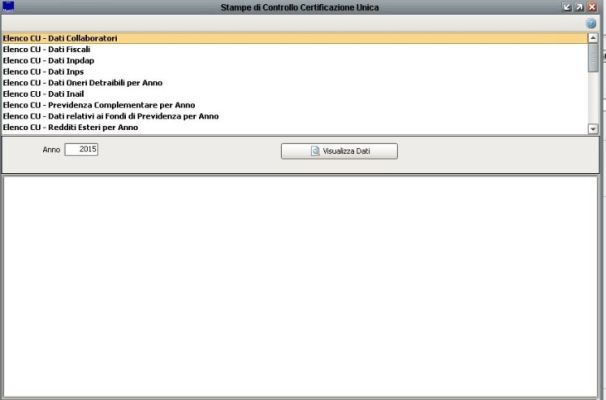
Stampa Certificazione Unica: la funzione permette di stampare il modello della CU con i dati estratti:
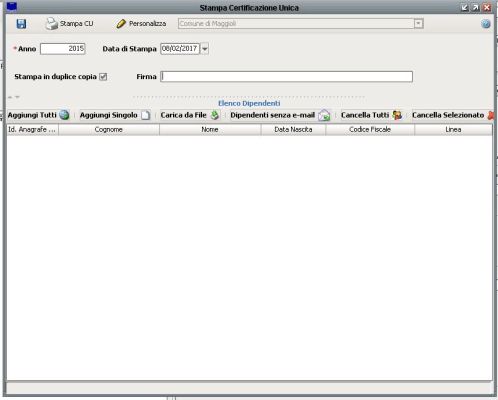
È possibile
- Stampare in duplice copia;
- inserire la Firma del rappresentante firmatario della comunicazione.
Esportazione dei dati
In questa fase è possibile conseguire l’esportazione dei dati su file caricandoli su un modello prestabilito.
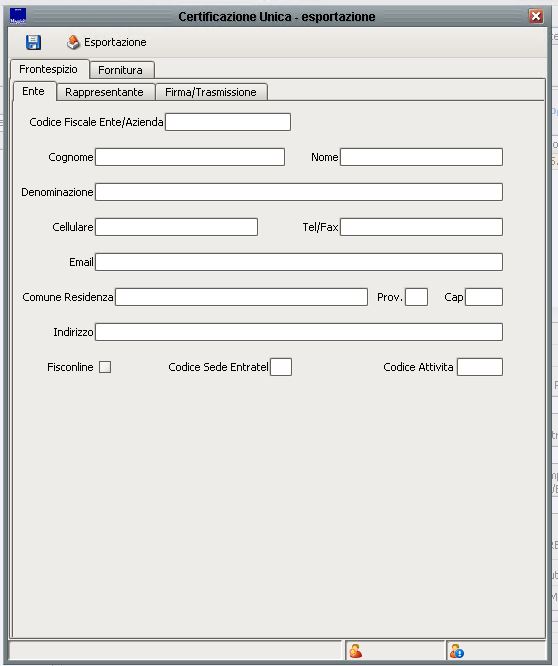
Nella sezione Frontespizio possiamo compilare i dati relativi all’Ente, dati relativi al Rappresentante firmatario, e Firma/Trasmissione che compariranno sull'estrazione del file.
![]() Torna al Menù Principale
Torna al Menù Principale